Browser-Cache leeren: Firefox-Daten und Verlauf löschen – Wie geht das?
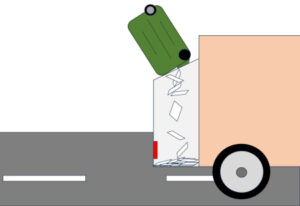
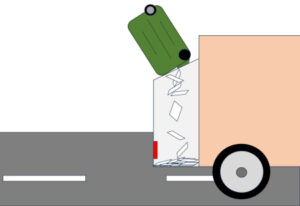
Browser-Cache leeren auf Firefox - Eine Einführung!
Wenn Sie im Internet surfen, speichert Ihr Browser bestimmte Daten, um die Ladegeschwindigkeit von Websites zu erhöhen, die Sie zuvor besucht haben. Diese gespeicherten Daten werden als „Cache“ bezeichnet.
Manchmal kann es jedoch vorkommen, dass diese gespeicherten Daten veraltet sind oder Probleme verursachen. In solchen Fällen ist es hilfreich, den Cache in Ihrem Browser zu löschen. In diesem Artikel konzentrieren wir uns darauf, wie man den Cache in Firefox, einem der beliebtesten Browser auf Windows-Systemen, leeren kann.
Firefox-Cache löschen: Wie gehe ich schrittweise vor?
- Um den Cache in Firefox zu löschen, müssen Sie zunächst den Browser öffnen.
- Klicken Sie in der oberen rechten Ecke auf das Menüsymbol (drei horizontale Linien) und wählen Sie „Einstellungen“. Ein neuer Tab wird geöffnet.
- Auf der linken Seite sehen Sie eine Liste von Optionen. Klicken Sie hier auf „Datenschutz & Sicherheit“.
- Scrollen Sie nach unten zu „Cookies und Website-Daten“ und klicken Sie auf „Daten löschen“. Ein Dialogfeld wird geöffnet, in dem Sie auswählen können, welche Arten von Daten gelöscht werden sollen.
- Vergewissern Sie sich, dass das Kästchen neben „Gespeicherte Webinhalte und Cookies“ angekreuzt ist, und klicken Sie dann auf „Löschen“.
Was ist beim Leeren des Browser-Cache zu beachten?
Es ist wichtig zu beachten, dass das Löschen des Caches und der Cookies dazu führen kann, dass bestimmte Website-Einstellungen zurückgesetzt werden und dass Sie sich möglicherweise erneut bei bestimmten Websites anmelden müssen. Aus diesem Grund ist es empfehlenswert, diesen Schritt nur dann durchzuführen, wenn Sie auf Probleme stoßen.
Browserverlauf löschen – Wie geht das?
Zusätzlich zum Löschen des Caches und der Cookies bietet Firefox auch die Möglichkeit, den Browserverlauf zu löschen. Dies kann nützlich sein, wenn Sie Ihren Browserverlauf aus Datenschutzgründen löschen möchten oder wenn Sie auf Probleme mit bestimmten Websites stoßen.
Um Ihren Browserverlauf zu löschen, gehen Sie wieder in das Menü „Datenschutz & Sicherheit“, scrollen Sie nach unten zum Abschnitt „Chronik“ und klicken Sie auf „Neueste Chronik löschen“. Wählen Sie im Dialogfeld aus, welche Daten gelöscht werden sollen und für welchen Zeitraum, und klicken Sie dann auf „Jetzt löschen“. Es kann dazu sinnvoll sein den Cache auch in WordPress zu löschen. Wie Sie das tun können zeigen wir in diesem Beitrag >>>
Fazit: Firefox-Browser: Cache und Verlauf leeren
Zusammenfassend lässt sich sagen, dass das Leeren des Caches und das Löschen von Cookies in Firefox ein nützlicher Schritt sein kann, um die Leistung Ihres Browsers zu verbessern und bestimmte Probleme zu beheben.
Denken Sie jedoch daran, dass dadurch möglicherweise einige Ihrer gespeicherten Einstellungen zurückgesetzt werden und dass Sie sich möglicherweise erneut bei einigen Websites anmelden müssen.
Was das Caching für die Suchmaschinen-Optimierung tun kann lesen Sie hier >>>
